Utilizatorii de Mac stiu ca acestea folosesc tipuri formatari diferite fata de Windows, atat pentru unitatea de stocare interna (HDD / SSD / Fusion Drive), cat si pentru cele externe (unitati flash drive, hard-uri externe, SSD-uri, etc sdCard).
FAT si exFAT sunt doua formate care se regasesc in mod nativ si pe Mac. Acestea insa prin natura lor vin cu ceva limitari, privind volumul de date per fisier. Un format utilizat de multi este NTFS, insa acesta doar poate fi citit de Mac. Daca dormit sa copiem unul sau mai multe fisier de pe Mac pe un storage extern formatat NTFS, in mod nativ nu putem face acest lucru. Putem doar sa citim fisierele de pe storage-ul extern sau sa le copiem pe Mac.
Din fericire, Apple a adaugat un feature experimental, prin care utilizatorii de Mac sa poata copia fisiere de pe Mac pe un flash drive sau hard disk extern NTFS. Fara sa instalam vreo aplicatie, fie ea si gratuita.
Cum putem sa copiem fisiere de pe Mac pe un hard extern sau flash drive NTFS
Inainte de toate, nu uitati ca aceasta metoda este momentan experimentala, iar Apple nu o recomanda decat utilizatorilor care nu au de transferat date importante pe storage-ul extern.
O cerinta de care trebuie sa tineti cont, este ca numele unitatii externe (flash drive, hdd extern, etc) sa fie compus dintr-un singur cuvant.
In scenariul nostru, avem un stick USB de 16GB, formatat NTFS, numit „iHowTo” pe care dorim sa copiem date de pe Mac.
1. Deschidem utilitarul Terminal si executam linia de comanda:
sudo nano /etc/fstab
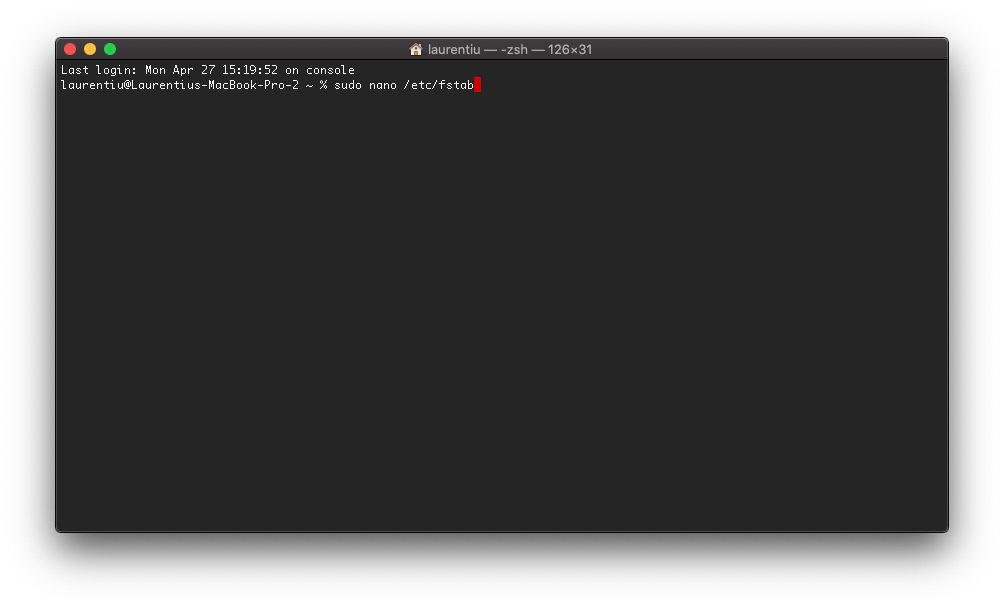
Dupa executarea liniei de comanda, apasam „Enter” si introducem parola user-ului nostru. Parola de pe Mac.
2. In fisierul editabil „fstab” deschis cu „nano”, adaugam linia (inlocuiti „iHowTo” cu numele unitatii de stocare a dvs):
LABEL=iHowTo none ntfs rw,auto,nobrowse
Salvam modificarea cu Ctrl+O si inschidem „nano” cu Ctrl+X.
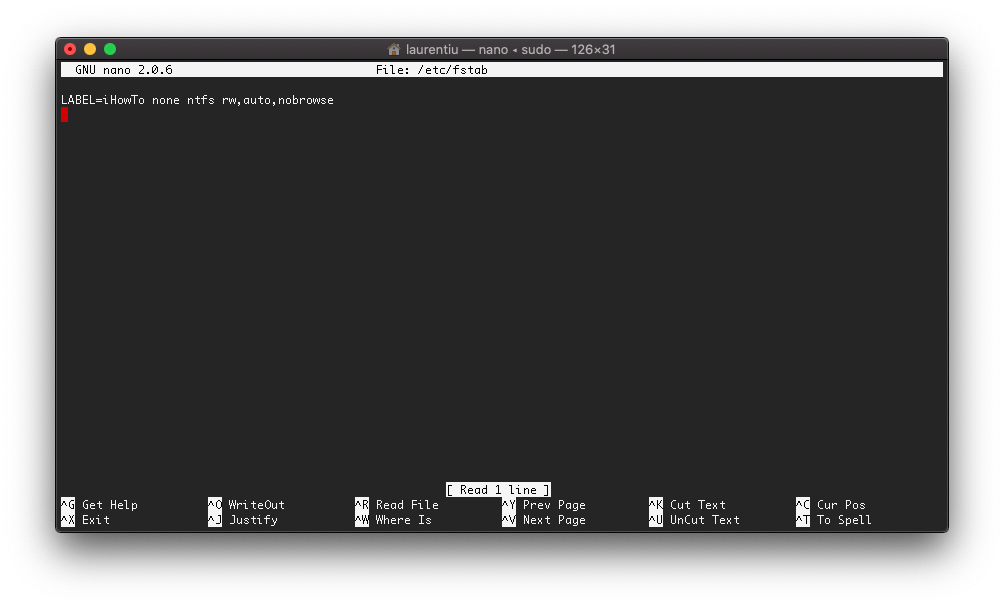
3. Deconetam unitatea externa si o reconectam la Mac (daca era conectata).
4. Deschidem Finder, mergem la „Go” → „Go to Folder…” si introducem „/Volumes” pentru a accesa unitatea externa.
Acum putem copia fisiere de Mac pe o unitate de stocare externa NTFS.









